 |
Главная |
Копирование, перемещение и удаление текста
|
из
5.00
|
2.3.1 Понятие фрагмента текста и его выделение
Фрагментом называется непрерывная часть текста. Выделение фрагмента делает его объектом последующей команды. Выделить фрагмент — значит
"подсветить" его с помощью мыши или клавиатуры. Выделенный фрагмент может быть строчным, блочным или линейным. Строчной фрагмент состоит из последовательности целых строк. Блочный фрагмент обычно объединяет части строк, образующие в совокупности прямоугольник. Линейный (потоковый) фрагмент может включать в себя последовательность (необязательно) целых строк. У некоторых текстовых процессоров (например, WinWord) нет строчного выделения. Однако его легко осуществить с помощью перетаскивания мышью. У текстового процессора MultiEdit предусмотрены все три способа выделения.
Существуют специальные способы выделения для слова, строки, предложения и др. (Например, двойной или тройной щелчок мышью в WinWord).
2.3.2 Копирование и перемещение фрагментов текста
Наиболее часто используемые операции в текстовых процессорах — копирование, перемещение и удаление фрагментов текста. Эти операции могут выполняться как с буфером промежуточного хранения, так и без него. В Лексиконе, например, такие операции выполняются только через буфер. В процессорах MultiEdit и WinWord — и так и так. Например, в текстовом процессоре WinWord возможно перетаскивание фрагментов мышью на новое место (с удалением по старому месту или без удаления) без помощи буфера. Сущность операций, использующих буфер промежуточного хранения, состоит в ом, что помеченный фрагмент текста переносится на новое место, копируется туда или просто удаляется. Технология выполнения этих операций включает в себя несколько этапов:
· выделение части текста (фрагмента);
· перенос выделенного фрагмента в буфер промежуточного хранения;
· перемещение курсора в нужное место документа;
· копирование (перенос) выделенного фрагмента из буфера в место документа, указанное курсором.
Поскольку все приложения Windows работают через общий системный буфер промежуточного хранения, операции с фрагментами текста могут затрагивать не только внешние документы, но и другие приложения. Так, вы можете перенести
(скопировать) помеченный фрагмент из вашего текущего документа, создаваемого в WinWord, в какой-либо документ в табличном процессоре Excel, или, наоборот, использовать часть внешнего документа, находящегося в другом окне, создаваемом вами.
2.3.3 Удаление текста
В современных текстовых процессорах возможно удалить символ, слово, строку, фрагмент текста (строчный или блочный).
При этом удаление последнего введенного символа (т.е. символа, стоящего левее курсора) осуществляется при помощи клавиши <Backspace> ,а символа, следующего за курсором, — при помощи клавиши <Delete>.
Удалению слова, строки, предложения или любого другого фрагмента текста предшествует предварительное выделение соответствующего элемента текста, а затем применение либо клавиши<Delete> , либо операции удаления. Место, занимаемое удаленным элементом текста, автоматически заполняется размещенным после него текстом.
Удаленный фрагмент текста помещается в буфер промежуточного хранения , так же как в операции перемещения. При необходимости его можно восстановить, если туда не произведена новая запись очередной операции копирования, перемещения, удаления. Новый фрагмент текста заменяет предыдущий.
Операция откатки
Во многих программных средствах, в том числе и в текстовом процессоре, предусмотрена операция откатки. Для реализации этой операции текстовый процессор фиксирует последовательность действий по изменению текста в виде последовательных шагов. Специальной командой откатки (Undo) пользователь может вернуть документ к состоянию, которое было несколько шагов назад, т.е. "откатиться". Глубина возможной откатки зависит от Среды. мощности используемого компьютера и других причин. Наряду с командой откатки существует команда отмены откатки (Redo).
Редактирование и форматирование текста
Суть форматирования
Операции форматирования включают в себя разбивку текста на строки (в рамках абзаца) и страницы, выбор расположения абзацев, отступов и отбивок между абзацами, обтекания отдельных абзацев, а также видов и начертаний шрифтов. Эти операции выполняются различными текстовыми процессорами с разной степенью автоматизации. Например, разбивку на строки и страницы
WinWord выполняет автоматически (это свойство — отличительная черта мощных текстовых процессоров). Лексикон автоматически разбивает только на строки, а разбивку на страницы выполняет лишь по специальной команде. MultiEdit и то и другое выполняет по команде. Таким образом, после введения с клавиатуры исходных установок (команд) форматирования, определяемых конкретным видом документа, текстовый процессор автоматически переформатирует документ.
Суть форматирования заключается в способности текстового процессора изменять оформление документа на странице, а именно:
Ø изменять границы рабочего поля, определяя поля сверху, снизу, слева, справа;
Ø устанавливать межстрочный интервал (разреженность строк на странице) и межбуквенный интервал в слове;
Ø выравнивать текст - центрировать, прижимать к левой или правой границе
Ø равномерно распределять слова в строке;
Ø использовать разные шрифты и т. п.
Форматирование текста
При редактировании документа изменяется его содержимое, а, форматируя документ, изменяется его внешний вид, с помощью шрифта. Шрифт — это графический рисунок букв, цифр и символов, обладающий общими для всех символов стилистическими особенностями изображения.
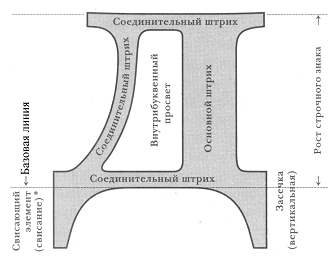
В текстовых редакторах различают форматирование символов и форматирование абзацев.
При форматировании символов как правило задаются параметры шрифта: гарнитура, размер, начертание, тип подчеркивания и прочее.
Гарнитура шрифта – это термин, которым определяется общая форма символов. Например, гарнитура roman является общим названием для целого семейства классических шрифтов, и отличается засечками на концах букв и комбинаций толстых и тонких линий в начертании символа. Эта гарнитура легко читаема, поэтому разработчики шрифтов создали на ее базе множество шрифтов сходного вида, например, шрифт Times New Roman поставляемый с Windows.
Для любого фрагмента документа (слова, строки, абзаца, предложения или всего документа) можно задать шрифт. Понятие шрифта включает в себя совокупность следующих параметров:
. тип шрифта (или гарнитура). Это может быть Таймс, Курьер и т.д.;
. размер шрифта. Задается в пунктах. Например: 14 пт, 16 пт и т.д.;
. начертание (обычный, полужирный, курсив, полужирный курсив);
. тип подчеркивания (одинарное, двойное, волнистое и т.д.);
. цвет шрифта;
. эффекты (верхний и нижний индекс, зачеркивание, тень и т.д.);
Для задания другого шрифта выделите сначала фрагмент, в котором вы собираетесь поменять шрифт. Затем для изменения типа шрифта, размера и начертания воспользуйтесь панелью инструментов.
Если требуется увеличить (уменьшить) размер шрифта, то раскройте список размеров и выберите нужное значение или введите его самостоятельно.Чтобы изменить тип шрифта, раскройте список шрифтов и выберите нужный.Сделать выделенный фрагмент текста полужирным, курсивом или подчеркнутым (в любых сочетаниях) можно нажатием соответствующих кнопок на панели инструментов. С их же помощью соответствующие эффекты и снимаются.В редакторе WinWord более тонкое форматирование шрифта можно выполнить, выделив фрагмент текста и выбрав команду Формат/Шрифт… Эта команда вызывает диалоговое окно, в котором можно сделать все предусмотренные варианты шрифтового оформления. С помощью элементов данного окна можно изменить не только тип и размер шрифта, но и все остальные параметры шрифта. Сделав необходимые настройки, нажмите клавишу ОК.В большинстве шрифтов кроме обычных символов, изображенных на клавишах клавиатуры, входят специальные символы и значки. Эти символы применяются при создании документов научного или технического характера, а также при работе не с английским, а с некоторыми другими языками. Поскольку символов такого рода на клавиатуре нет, в Word имеется диалоговое окно для их вставки.
Мультиоконность
Работа с окнами
Характерной особенностью современных текстовых процессоров является их мультиоконность, т.е. способность одновременно работать с несколькими документами, находящимися в различных окнах. При вводе и редактировании текста пользователь работает в активном окне, в котором возможен доступ ко всем меню. Специальные команды дают возможность упорядочивать окна документов, создавать новые и переходить из одного окна в другое. Здесь различают два режима: полноэкранный и неполноэкранный. В полноэкранном режиме вновь открытое окно является текущим (активным) и перекрывает остальные открытые окна. Переход к другим окнам осуществляется по специальной команде. В не полноэкранном режиме специальные команды упорядочения окон дают возможность расположить все открытые окна на экране в уменьшенном формате без перекрытия (режим "мозаика") или вывести их на экран в натуральную величину с перекрытием в виде стопки документов. Окно становится активным в результате фиксации на нем в произвольном месте указателя мыши. Команды<РАСПАХНУТЬ> и <СВЕРНУТЬ>дают возможность распахнуть активное окно во весь экран или свернуть его в прежний уменьшенный формат.
С помощью команды <РАЗБИТЬ>рабочая область разделяется на две части.
Это удобно, если необходимо работать одновременно с двумя разными частями большого документа.
|
из
5.00
|
Обсуждение в статье: Копирование, перемещение и удаление текста |
|
Обсуждений еще не было, будьте первым... ↓↓↓ |

Почему 1285321 студент выбрали МегаОбучалку...
Система поиска информации
Мобильная версия сайта
Удобная навигация
Нет шокирующей рекламы

